笔记本关闭win10触摸板方法分享
分类:win10教程 发布时间:2017-06-14 08:59:27
windows10系统有自带一个win10触摸板的功能,但是win10触摸板我们都不经常使用,反而有时候还觉得非常碍事。今天系统之家小编就为大家带来了关闭win10触摸板的方法,让大家解决win10触摸板带来的烦恼。下面就把笔记本关闭win10触摸板方法分享给大家。
如图点击进入Windows10电脑设置,当然也可以按Windows键+X同样也可以进入。
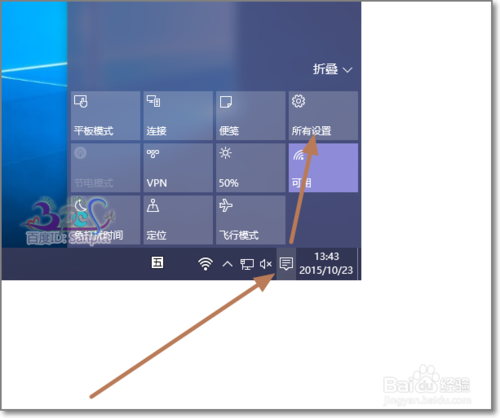
win10触摸板关闭教程图一
点击设备,这个设备主要是关于蓝牙,打印机,鼠标等设置的。
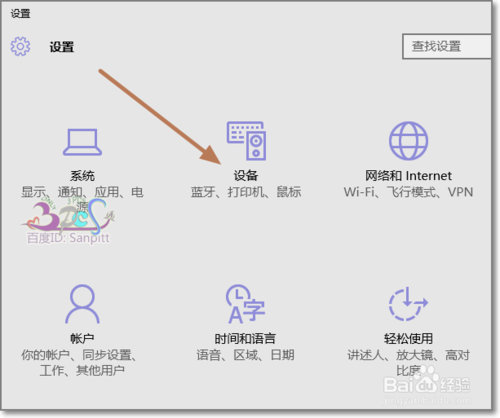
win10触摸板关闭教程图二
点击鼠标和触摸板,在Windows10叫触摸板,以前习惯叫触控板。
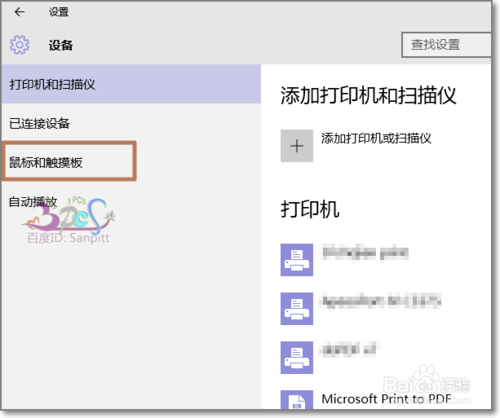
win10触摸板关闭教程图三
直接点击其他鼠标选项。
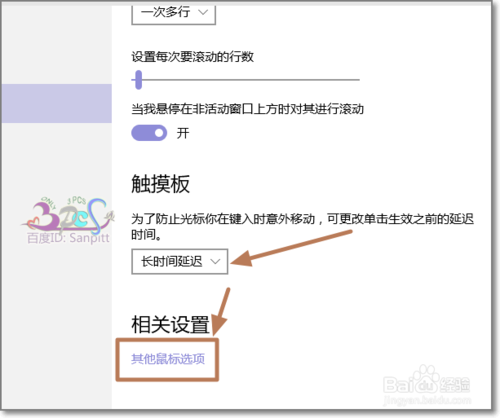
win10触摸板关闭教程图四
点击装置设置值,这里可以看到成功驱动的触摸板,点击禁用。
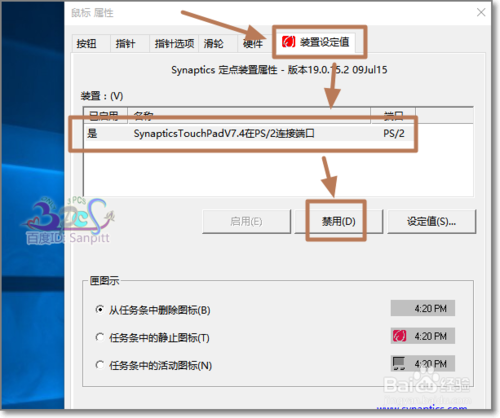
win10触摸板关闭教程图五
确定需要禁用,这样Windows10触摸板就关闭了,下次若需要使用再到此界面进行反禁用即可。
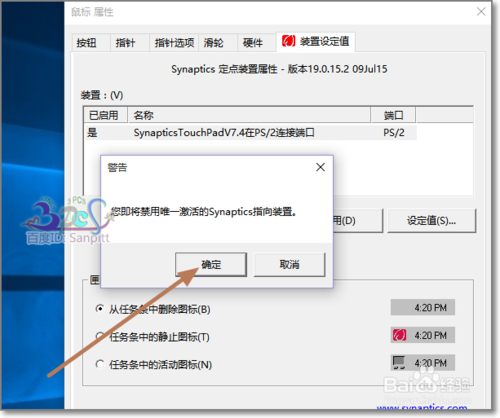
win10触摸板关闭教程图六
综上所述的全部内容就是系统之家小编为网友们带来的win10触摸板关闭教程了,其实关闭win10触摸板就是这么简单,所以被win10触摸板困恼的用户终于可以解脱了。如果使用不习惯windows10系统,小编还是建议大家重装回win764旗舰版系统哦。






 立即下载
立即下载







 魔法猪一健重装系统win10
魔法猪一健重装系统win10
 装机吧重装系统win10
装机吧重装系统win10
 系统之家一键重装
系统之家一键重装
 小白重装win10
小白重装win10
 杜特门窗管家 v1.2.31 官方版 - 专业的门窗管理工具,提升您的家居安全
杜特门窗管家 v1.2.31 官方版 - 专业的门窗管理工具,提升您的家居安全 免费下载DreamPlan(房屋设计软件) v6.80,打造梦想家园
免费下载DreamPlan(房屋设计软件) v6.80,打造梦想家园 全新升级!门窗天使 v2021官方版,保护您的家居安全
全新升级!门窗天使 v2021官方版,保护您的家居安全 创想3D家居设计 v2.0.0全新升级版,打造您的梦想家居
创想3D家居设计 v2.0.0全新升级版,打造您的梦想家居 全新升级!三维家3D云设计软件v2.2.0,打造您的梦想家园!
全新升级!三维家3D云设计软件v2.2.0,打造您的梦想家园! 全新升级!Sweet Home 3D官方版v7.0.2,打造梦想家园的室内装潢设计软件
全新升级!Sweet Home 3D官方版v7.0.2,打造梦想家园的室内装潢设计软件 优化后的标题
优化后的标题 最新版躺平设
最新版躺平设 每平每屋设计
每平每屋设计 [pCon planne
[pCon planne Ehome室内设
Ehome室内设 家居设计软件
家居设计软件 微信公众号
微信公众号

 抖音号
抖音号

 联系我们
联系我们
 常见问题
常见问题



